Як виправити відповідь «Неможливо проаналізувати» у браузері Safari
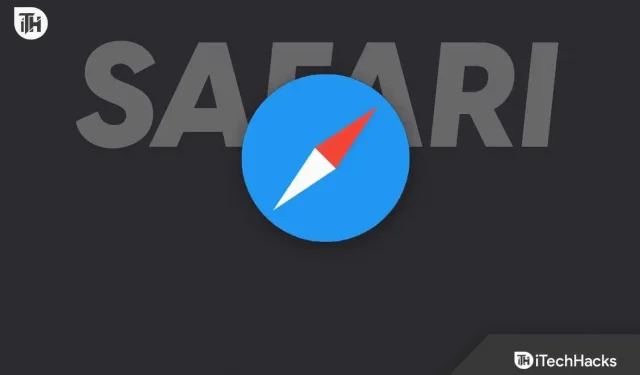
Safari — це веб-браузер в екосистемі iOS, популярний серед цієї спільноти користувачів. Маючи багато функцій, він забезпечує плавний перегляд веб-сайтів.
Але іноді він показує помилки під час доступу до веб-сторінок або завантаження файлів. Багато людей стикалися з помилкою «неможливо проаналізувати відповідь» у Safari, і якщо ви зіткнулися з такою ж проблемою, не хвилюйтеся; продовжуйте читати публікацію, щоб знайти рішення.
Виправити помилку «Не вдається проаналізувати відповідь у браузері Safari».
Може бути кілька причин помилки «неможливо проаналізувати відповідь» у вашому браузері Safari, і рішення залежатиме від них.
Отже, я поділився кількома виправленнями, щоб позбутися цієї помилки та знову отримати доступ до веб-сторінки в Safari. Ви повинні прочитати рішення та спробувати застосувати їх на своєму пристрої одне за іншим.
1. Перевірте підключення до Інтернету
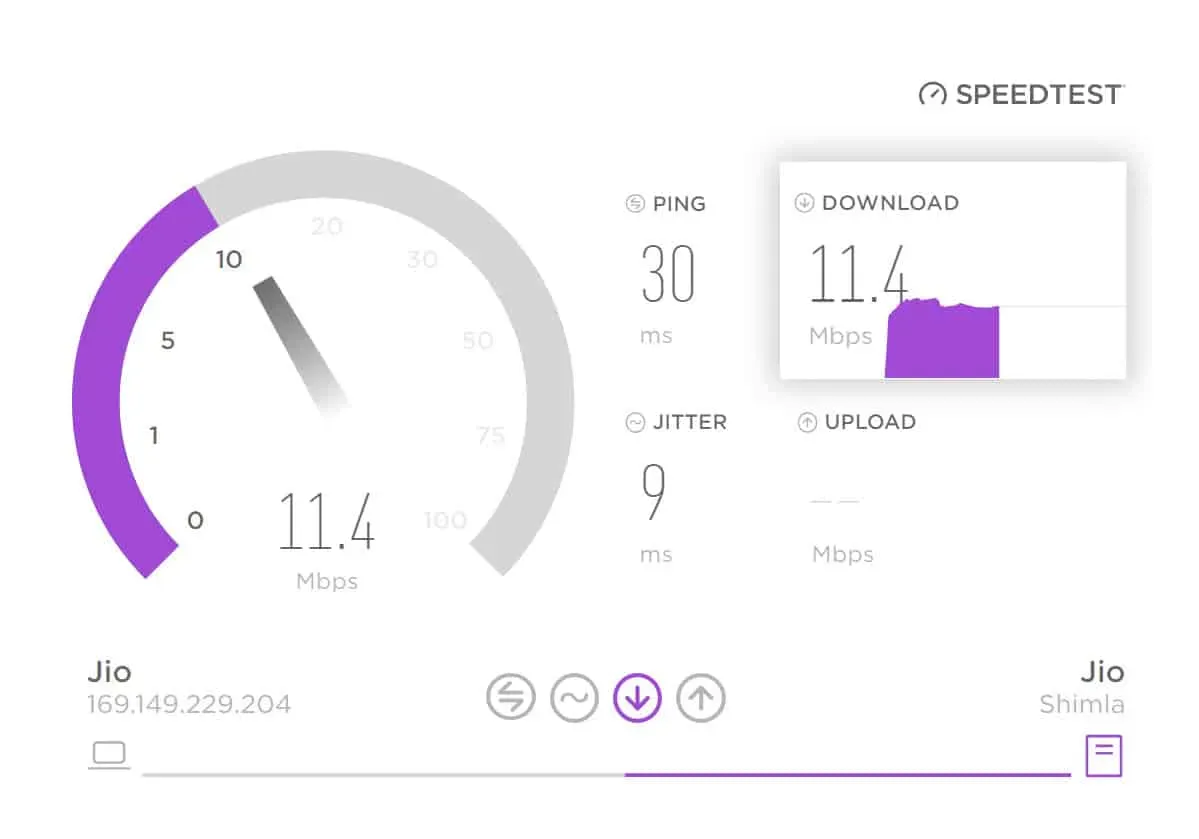
Для роботи браузера Safari найважливішим є активне та стабільне підключення до Інтернету. Отже, якщо ви зіткнулися з помилкою «неможливо проаналізувати відповідь», спочатку потрібно перевірити підключення до Інтернету.
Пристрої iOS мають функцію дозволу або заборони доступу до даних для певних програм, і вам потрібно перевірити, чи має доступ браузер Safari.
Щоб зробити це на своєму iPhone, виконайте такі дії:
- Спочатку відкрийте програму Налаштування.
- Потім виберіть «Мобільні дані» з доступних варіантів.
- Прокрутіть вниз, доки не знайдете браузер Safari, і ввімкніть перемикач, якщо він вимкнений.
Якщо ви є користувачем Mac, ви можете спробувати відкрити інші веб-сайти в браузері Safari або виконайте наведені нижче дії, щоб перевірити статус.
- Спочатку натисніть меню Apple.
- Потім виберіть Системні налаштування.
- На бічній панелі ви побачите опцію «Мережа»; натисніть його.
- Праворуч буде відображено стан підключення до мережі.
2. Оновіть веб-сторінку
Ще одне виправлення, яке ви можете спробувати позбутися помилки «неможливо проаналізувати відповідь», — це оновити веб-сторінку, на якій виникла ця проблема.
Легко оновити будь-яку сторінку; потрібно натиснути піктограму оновлення або перетягнути сторінку вниз, щоб оновити її на своєму iPhone. Значок оновлення знаходиться у верхньому правому куті, якщо ви користуєтеся Mac.
Це може усунути помилку, але якщо ні, не хвилюйтеся; продовжуйте виконувати інші рішення, згадані нижче.
3. Закрийте та перезапустіть Safari
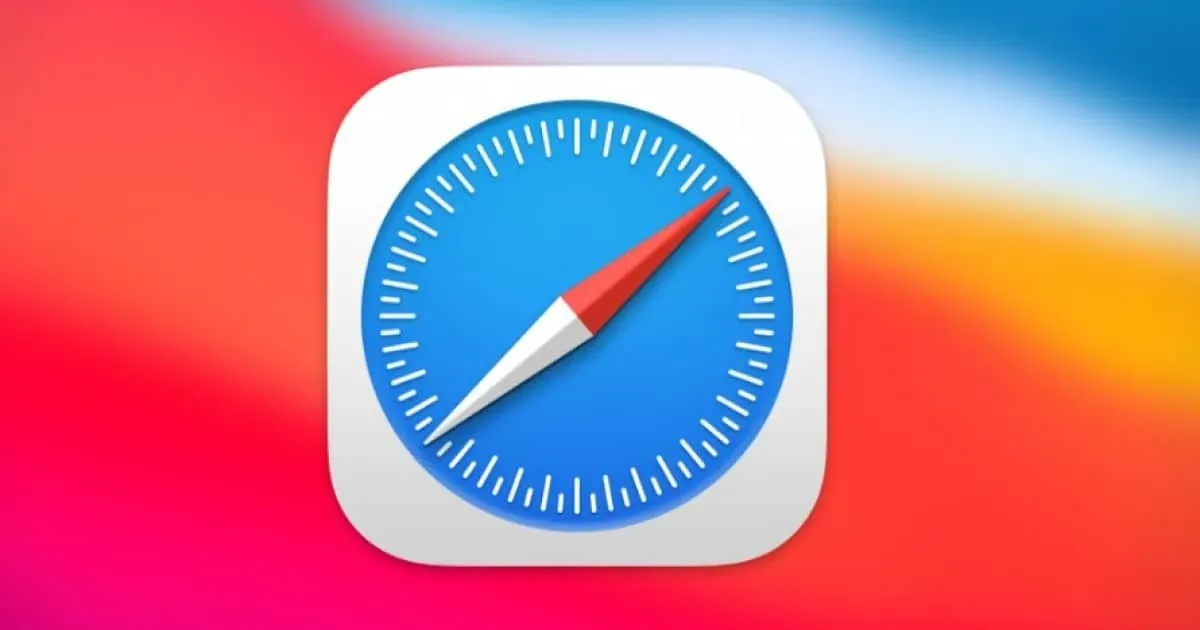
Якщо оновлення сторінки не допомогло отримати доступ до веб-сайту, спробуйте закрити програму та перезапустити її.
Якщо ви зіткнулися з цією помилкою на своєму iPhone,
- Проведіть по екрану вгору, щоб вийти з вікна та перейти на сторінку нещодавно відкритих програм.
- Потім знайдіть там браузер Safari та проведіть пальцем угору, щоб закрити його.
- Тепер знову відкрийте програму та спробуйте отримати доступ до веб-сторінки.
Щоб вийти з програми на Mac:
- У верхній частині Mac ви знайдете рядок меню.
- Потім натисніть «Safari».
- Це відкриє різні параметри; виберіть Вийти.
- Тепер перезапустіть його.
4. Очистіть кеш сайту та дані
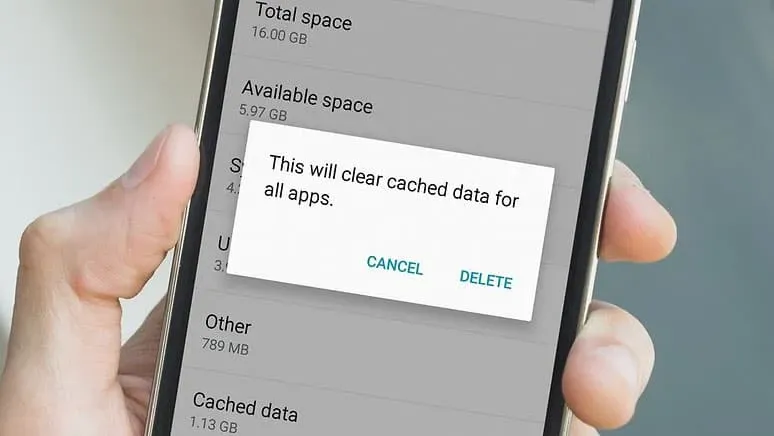
Браузер Safari кешує та зберігає веб-сайт, який ви відвідуєте, щоб ви могли швидко відкрити його наступного разу. Але іноді ці дані можуть спричиняти помилки під час перегляду веб-сторінок, тому вам краще спробувати очистити дані.
На iPhone:
- Спочатку відкрийте налаштування на своєму пристрої.
- Прокрутіть вниз, доки не знайдете Safari, і натисніть на нього.
- Тоді внизу ви побачите опцію «Додатково»; натисніть його.
- Тепер натисніть «Дані веб-сайту», щоб переглянути всі веб-сайти зі збереженими даними.
- Потім натисніть кнопку «Редагувати» у верхньому правому куті.
- Тепер натисніть кнопку «-» ліворуч від веб-сайтів, з яких ви хочете видалити дані.
- Ви також можете натиснути кнопку «Видалити всі дані веб-сайту», щоб стерти всі збережені дані.
- Він може запитати підтвердження, тому натисніть «Видалити зараз», щоб успішно видалити дані.
На Mac:
- Спочатку натисніть Safari у верхньому лівому рядку меню.
- Він покаже вам багато варіантів; виберіть «Налаштування».
- Потім перейдіть на вкладку «Конфіденційність» у верхній частині.
- У цьому меню ви побачите опцію «Файли cookie та дані веб-сайту»; натисніть «Керувати даними веб-сайту» поруч із цим.
- Відкриється список усіх відкритих сайтів; Ви можете вибрати будь-який конкретний або натиснути кнопку «Видалити все».
- Нарешті, дайте свою згоду на видалення всіх даних, натиснувши кнопку «Видалити зараз», яка з’явиться.
5. Змініть DNS
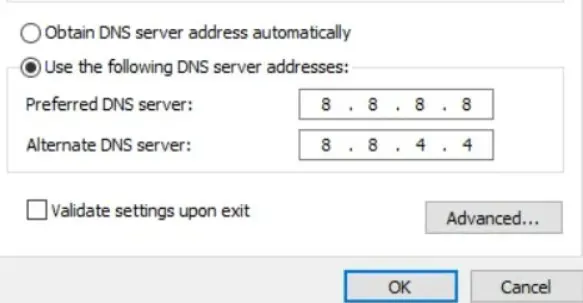
DNS, сервер доменних імен, допомагає вам підключитися до Інтернету, але якщо ви використовуєте сервер за замовчуванням, він буде повільним і іноді у вас виникнуть проблеми з переглядом веб-сторінок. Таким чином, зміна DNS буде непоганим варіантом вирішення помилки «неможливо проаналізувати відповідь» у вашому браузері Safari.
На iPhone:
- Спочатку перейдіть до налаштувань свого пристрою.
- Потім натисніть Wi-Fi.
- Він покаже вам мережу, до якої ви підключені; натисніть кнопку (i) поруч.
- Потім прокрутіть вниз, доки не знайдете опцію «Налаштувати DNS» і натисніть на неї.
- Потім виберіть «Вручну» з «Автоматично».
- Тепер натисніть знак «-» ліворуч від імен DNS, щоб видалити старе.
- Потім натисніть «Додати сервер», щоб ввести нові адреси.
- Після введення правильних серверів імен натисніть кнопку «Зберегти» у верхньому правому куті.
На Mac:
- Спочатку натисніть меню Apple.
- Потім виберіть Системні налаштування.
- Тепер виберіть «Мережа» з доступних варіантів.
- На наступній сторінці натисніть «Ще», розташовану в нижньому правому куті.
- Потім перейдіть на вкладку DNS у верхній частині.
- Ви побачите піктограму «+», на яку можна натиснути, щоб додати нові сервери імен.
- Після введення правильних адрес натисніть «ОК», а потім «Застосувати», щоб зберегти зміни.
Ось DNS, який можна використовувати:
| Ім’я DNS | основна адреса | Додаткова адреса |
| 8.8.8.8 | 8.8.4.4 | |
| Яндекс | 77.88.8.8 | 77.88.8.1 |
| спалах хмари | 1.1.1.1 | 1.0.0.1 |
| FreeDNS | 37.253.1.174 | 37.253.1.177 |
Висновок
Це були способи виправлення помилки «неможливо проаналізувати відповідь» у Safari. Ми сподіваємося, що будь-який із них спрацював для вас. Однак, якщо у вас виникнуть проблеми, залиште свої запитання в коментарях нижче.



Залишити відповідь